Nút điều chỉnh màu
Nút điều chỉnh màu cho phép bạn tinh chỉnh độ sáng và tông màu ảnh bao gồm điều chỉnh độ sáng hoặc độ tương phản tổng thể của ảnh và điều chỉnh giá trị vùng sáng và vùng tối (biểu đồ sắc độ) hoặc cân bằng màu (đường tông màu) cho ảnh.
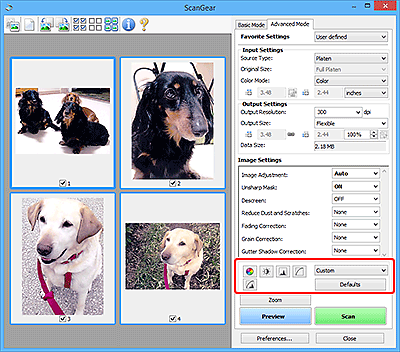
 Quan trọng
Quan trọng
- Nút điều chỉnh màu không khả dụng khi bạn chọn Khớp màu(Color Matching) trên tab Cài đặt màu(Color Settings) của hộp thoại Ưa thích(Preferences).
 Lưu ý
Lưu ý
- Cài đặt có thể chọn tùy thuộc vào cài đặt Chế độ màu(Color Mode).
- Khi bạn điều chỉnh ảnh qua nút điều chỉnh màu, kết quả sẽ phản ánh trong ảnh xem trước.
Nhấp vào nút điều chỉnh màu để đặt các mục sau:
 (Độ bão hòa/Cân bằng màu)
(Độ bão hòa/Cân bằng màu)-
Điều chỉnh độ bão hòa (độ rực rỡ) và tông màu của ảnh. Sử dụng chức năng này để làm sáng màu bị nhạt theo thời gian hoặc do mất cân bằng màu. "Mất cân bằng màu" là hiện tượng trong đó một màu cụ thể ảnh hưởng đến toàn bộ ảnh do thời tiết hoặc màu mạnh xung quanh.
 (Độ sáng/Độ tương phản)
(Độ sáng/Độ tương phản)-
Điều chỉnh độ sáng và độ tương phản của ảnh. Nếu ảnh quá tối hay quá sáng hoặc nếu chất lượng ảnh mờ nhạt do thiếu độ tương phản, bạn có thể điều chỉnh mức độ sáng và độ tương phản.
 (Biểu đồ sắc độ)
(Biểu đồ sắc độ)-
Biểu đồ sắc độ cho phép bạn xem mức độ tập trung dữ liệu ở mỗi mức độ sáng của ảnh. Bạn có thể chỉ định mức sáng nhất (vùng sáng) và mức tối nhất (vùng tối) trong ảnh, giảm mức độ và mở rộng vùng giữa phạm vi tông màu của ảnh.
 (Cài đặt đường cong chỉnh tông màu)
(Cài đặt đường cong chỉnh tông màu)-
Điều chỉnh độ sáng của ảnh bằng cách chọn loại biểu đồ (đường tông màu) thể hiện độ cân bằng giữa tông màu đầu vào và đầu ra. Bạn có thể tinh chỉnh độ sáng của khu vực cụ thể.
 (Xem lại lần cuối)
(Xem lại lần cuối)-
Kiểm tra lần cuối điều chỉnh màu. Đường tông màu tổng hợp cuối cùng và biểu đồ sắc độ có được từ việc xử lý ảnh tiếp theo sẽ hiển thị. Không cần đặt cài đặt nào trong màn hình này.
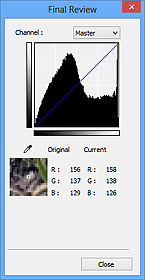
- Đối với ảnh màu, chọn màu trong Kênh(Channel) để kiểm tra Đỏ(Red), Lục(Green) hoặc Lam(Blue) hay chọn Bản gốc(Master) để kiểm tra ba màu cùng nhau.
- Nếu bạn đặt con trỏ lên ảnh xem trước, phần đó sẽ được phóng to và giá trị RGB (chỉ L khi Chế độ màu(Color Mode) là Cấp độ xám(Grayscale)) trước và sau khi điều chỉnh sẽ hiển thị.
 (Ngưỡng)
(Ngưỡng)-
Đặt ranh giới (ngưỡng) để phân chia màu đen và trắng. Bằng cách điều chỉnh mức ngưỡng, bạn có thể làm sắc nét văn bản trong tài liệu hoặc làm giảm bóng chữ mặt sau trong báo.
- Tùy chỉnh(Custom)
-
Bạn có thể đặt tên và lưu tập hợp đường tông màu và cài đặt ngưỡng bằng nút điều chỉnh màu.
Chọn Thêm/Xóa...(Add/Delete...) từ menu thả xuống; khi đặt Chế độ màu(Color Mode) thành bất kỳ cài đặt nào ngoại trừ Đen trắng(Black and White), hộp thoại Thêm/Xóa cài đặt đường cong chỉnh tông màu(Add/Delete Tone Curve Settings) mở ra; khi Chế độ màu(Color Mode) là Đen trắng(Black and White), hộp thoại Thêm/Xóa cài đặt ngưỡng(Add/Delete Threshold Settings) mở ra.
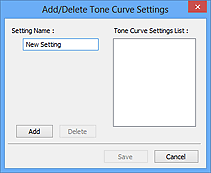
Nhập Tên cài đặt(Setting Name) và nhấp vào Thêm(Add); tên sẽ xuất hiện trong Danh sách cài đặt đường cong chỉnh tông màu(Tone Curve Settings List) hoặc Danh sách cài đặt ngưỡng(Threshold Settings List). Nhấp vào Lưu(Save) để lưu.
Để xóa mục, chọn mục trong Danh sách cài đặt đường cong chỉnh tông màu(Tone Curve Settings List) hoặc Danh sách cài đặt ngưỡng(Threshold Settings List) và nhấp Xóa(Delete). Nhấp vào Lưu(Save) để lưu cài đặt hiển thị trong Danh sách cài đặt đường cong chỉnh tông màu(Tone Curve Settings List) hoặc Danh sách cài đặt ngưỡng(Threshold Settings List).
Bạn có thể tải và áp dụng cài đặt đường cong chỉnh tông màu/ngưỡng đã lưu cho ảnh xem trước. Để tải cài đặt, chọn mục đã lưu từ menu thả xuống.
 Lưu ý
Lưu ý- Lưu tối đa 20 mục.
- Mặc định(Defaults)
- Đặt lại tất cả điều chỉnh (độ bão hòa/cân bằng màu, độ sáng/độ tương phản, biểu đồ sắc độ và đường tông màu).

